Version 0091
- Neue Funktionalität
Erscheinungsdatum 23. September 2020
Neue Funktionalität
Direkter Zugang zu Versionshinweisen und Hilfedokumentation über Lighthouse
Über eine neue Schaltfläche unten rechts können Sie nun direkt in Neo sowohl auf die Versionshinweise als auch auf die Hilfedokumentation zugreifen. Wenn Sie auf diese Schaltfläche klicken, öffnet sich ein Fenster mit Links zu den verfügbaren Dokumentationskategorien. Sie können auch nach Dokumentation suchen im Suchfeld unten. Sollte Ihnen die Lighthouse-Taste einmal in die Quere kommen, können Sie einfach auf das kleine "X" über der Lighthouse-Taste klicken, und sie bleibt bis zum nächsten Neuladen von Neo verborgen.
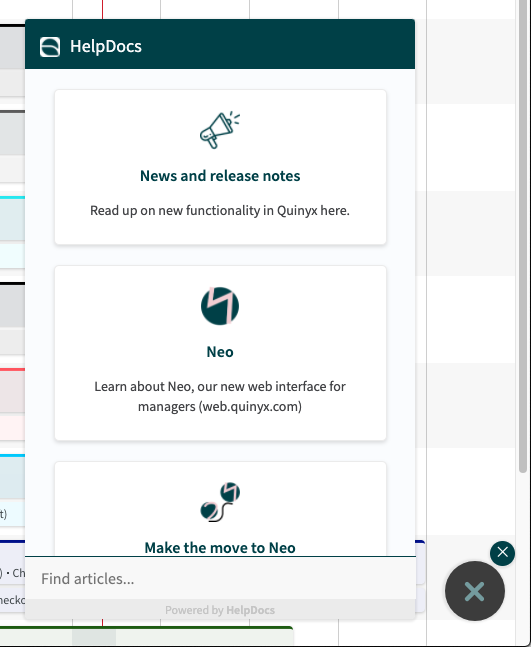
Menschen
Anhänge
Mit dieser Pressemitteilung führen wir den zweiten Teil von Attachments in people details ein. Sie werden nun in der Lage sein, Anhänge hochzuladen!
Anhänge hochladen
Wenn Sie bis zum Ende des Seitenfensters Personendetails blättern, sehen Sie jetzt ein Pluszeichen, wenn Sie den Abschnitt Anhänge erweitern:
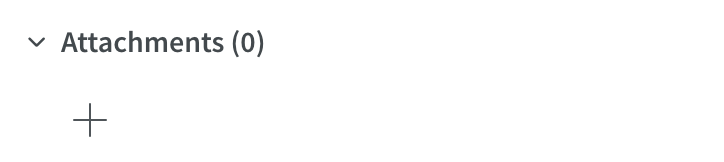
Klicken Sie auf das Pluszeichen, und ein neues Pop-up erscheint:
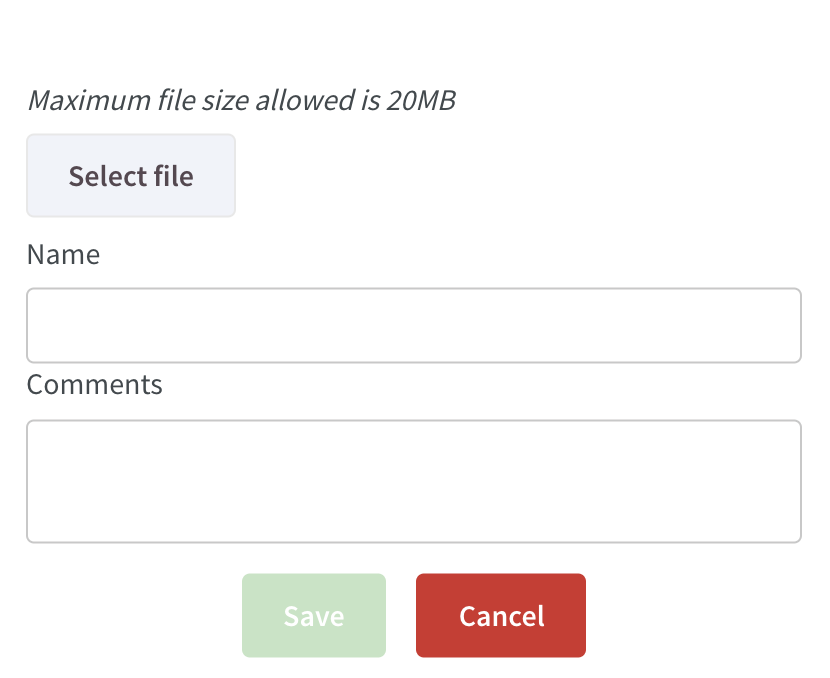
- Klicken Sie auf Datei auswählen, um eine Datei zum Hochladen auszuwählen (max. 20MB).
- Geben Sie der Datei einen Namen (optional und maximal 50 Zeichen).
- Schreiben Sie einen Kommentar für die Datei (optional und maximal 150 Zeichen).
- Klicken Sie auf Speichern und die Datei wird zu den Personendetails hochgeladen.
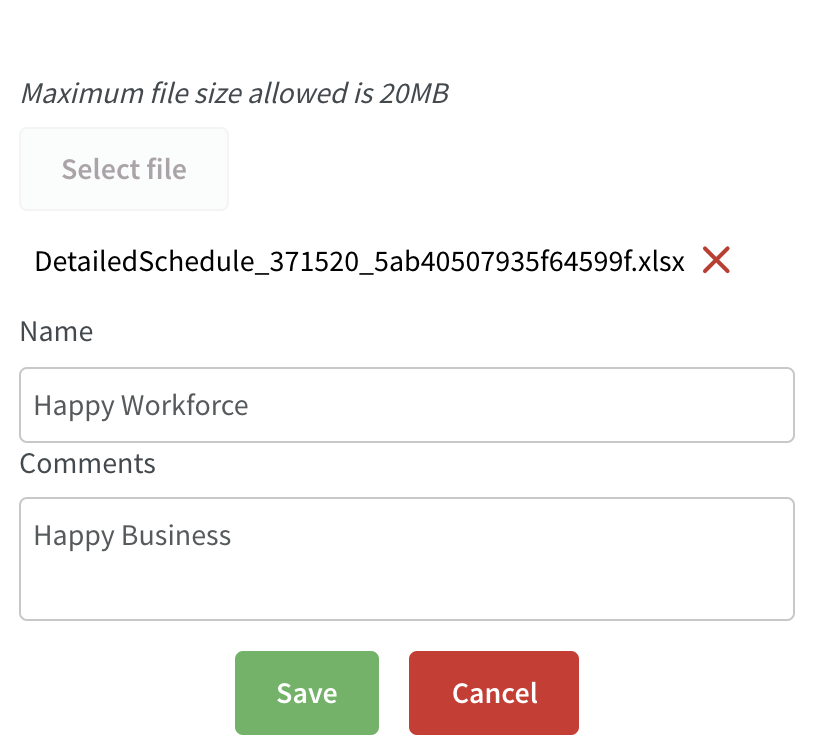
Wenn Sie sich dafür entscheiden, der Datei keinen Namen zu geben, zeigen wir den tatsächlichen Dateinamen in der Liste an:
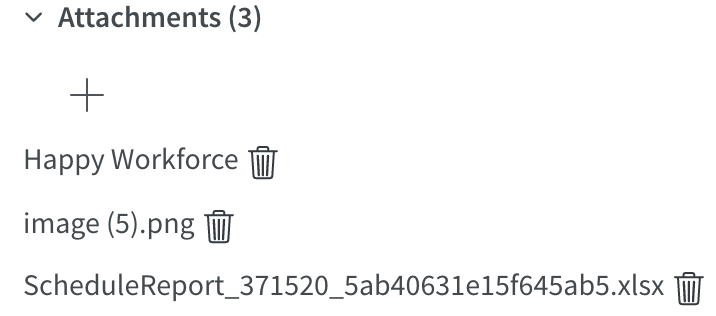
Zeitplan und Basiszeitplan
Neue Variablen
Ab dieser Version haben wir einige neue Variablen für Zeitplan und Basiszeitplan hinzugefügt.
Erfahren Sie mehr über Standardvariablen in Schedule hier und im Basiszeitplan hier.
Name | Definition |
Geplante Stunden exkl. Abwesenheit | Geplante Stunden mit oder ohne Pausen mit Ausnahme von geplanten Stunden, die durch eine Abwesenheit abgedeckt sind. |
Arbeitsstunden exkl. Abwesenheit | Arbeitsstunden ohne Sollstunden, die durch eine Abwesenheit abgedeckt sind. |
Erwartete Gehaltskosten (Werktag) | Erwartete Gehaltskosten auf der Grundlage der tatsächlichen Personalkosten bis zum Morgengrauen des Arbeitstages zuzüglich der geplanten Personalkosten vom Morgengrauen des Arbeitstages bis zum Ende des ausgewählten Zeitraums. |
Geplante Lohnkosten inkl. Abwesenheit | Geplante Gehaltskosten, berechnet aus nicht zugewiesenen und zugewiesenen Schichten einschließlich Abwesenheitsschichten bis zum Ende des ausgewählten Zeitraums. |
Geplante Lohnkosten exkl. Abwesenheit | Geplante Gehaltskosten, berechnet aus nicht zugewiesenen und zugewiesenen Schichten ohne Abwesenheit bis zum Ende der ausgewählten Periode. |
Umbenannte Variablen
Da wir weitere Variablen hinzufügen, haben wir einige der vorhandenen Variablen umbenannt, um den Unterschied zwischen ihnen deutlich zu machen:
Gegenwärtiger Name | Neuer Name |
Geplante Stunden | Geplante Stunden inkl. Abwesenheit |
Geleistete Arbeitsstunden | Arbeitsstunden inkl. Abwesenheit |
Re-Rollout-Logik und beglaubigte Schläge
Wir haben jetzt eine Validierung hinzugefügt, die erfolgt, wenn Sie einen Basiszeitplan erneut ausrollen; wenn Sie eine Schicht erneut ausrollen, zu der seit dem letzten Rollout eine bescheinigte Stanze hinzugefügt wurde, erhalten Sie eine Warnung mit dem Wortlaut "Die Stanze für diese Schicht ist genehmigt". Gegenwärtig sind die Optionen "Zuweisung aufheben" und "Nicht rollen out"-Optionen werden verfügbar sein.
Zeitplanzeit-Multiplikationsfaktor
Ab dieser Version unterstützen wir in Schedule den Zeitplan-Zeitmultiplikationsfaktor, der für UT-Gehaltstypen unter Account settings > Templates > Salary cost > Schedule time multiplication definiert ist.
Die Planzeitmultiplikation ist im Grunde genommen eine Unterstützung für den Fall, dass Sie als Manager mit einem bestimmten Mitarbeiter vereinbart haben, dass dieser im Austausch für insgesamt weniger Arbeitsstunden auf seine UT-Vergütung verzichtet. Wie viel weniger, hängt von dem Faktor ab, den Sie eingegeben haben.
Der Faktor wird sich auf die geplanten Stunden in der beschäftigen KPIs, sowohl nach dem Avatar des Mitarbeiters als auch nach den erweiterten KPIs, die angezeigt werden, wenn Sie auf den Chevron links neben dem Avatar klicken. Die einzige Zeit, in der der Faktor nicht "greift", ist, wenn Sie die betreffende UT-Gehaltsart manuell in der Karte Zeit hinzufügen. oder Übersicht über den Terminplantyp. Der Faktor tritt in Kraft, wenn die betreffende UT-Gehaltsart als Ergebnis einer der folgenden Faktoren generiert wird:
- Eine UT-Periode, die auf der Vereinbarung, der Vereinbarungsvorlage oder den Kontoeinstellungen definiert ist (letzteres erfolgt derzeit in Classic).
- Eine UT-Regel in Time
- Eine Gehaltsart-Regel, sei es manuell zur Schicht hinzugefügt oder in der Schichtart gespeichert.
- Eine Feiertagsregelung.
Die Formel, wie sich der Faktor auf die Mitarbeiter-KPIs auswirkt, ist der Multiplikationsfaktor UT-Stunden * Planzeit, wenn die Gehaltsartgenerierung ohne Schicht stattfindet. Wenn die Generierung im Rahmen einer Schicht stattfindet, lautet die Formel (UT-Stunden * Planzeit-Multiplikationsfaktor Faktor) + Schichtdauer
Beispiel: Anna hat ein Monatsgehalt und soll in einer Schicht von 13.00 bis 21.00 Uhr arbeiten, ohne Pause. Die fragliche Schicht hat eine Gehaltsartregel, die 1 Stunde UT-1 zusätzliche Vergütung generiert, und die Gehaltsart ist so eingestellt, dass sie mit 2,0 multipliziert wird. Daraus ergibt sich, dass Annas geplante Stunden um 10 Stunden zunehmen ((2*1)+8). Unter der Annahme, dass die Schicht einen passenden Stempel hat, werden im Gehaltsdetailbericht und auf der Stempelkarte jedoch 8 Stunden Monatsgehalt und 1 Stunde UT-1-Zusatzkompensation angezeigt.
Der Faktor greift unabhängig davon, ob die oben beschriebene Generation an einem Datum in der Vergangenheit oder in der Zukunft stattfindet. Der Faktor berücksichtigt das Kontrollkästchen "Pausen als geplante Stunden zählen", das Kontrollkästchen "Als geplante Stunden zählen" auf der Schicht und auch den UT-Schwellenwert im Abschnitt "Regeln für Stunden" der Vereinbarung und der Vereinbarungsvorlage.
Die Statistik-Variable "Geplante Arbeitsstunden" wird von diesem Faktor nicht beeinflusst, da der Faktor die Einhaltung der Vereinbarung anzeigen soll, sich aber nicht auf die Mitarbeiterzahl auswirkt - die erste wird durch die Mitarbeiter-KPIs verfolgt, während die zweite durch die Statistik-Variable verfolgt wird. Die Variablen Erwartete Personalkosten und Tatsächliche Personalkosten werden ebenfalls nicht beeinflusst.
Die Unterstützung für die Multiplikation der Planzeit betrifft nur die Mitarbeiter-KPIs in Quinyx, keine Kostenberechnungen. Damit die Gehaltsabrechnung eines bestimmten Mitarbeiters korrekt ist, müssen die entsprechenden Anpassungen/Umrechnungen im Gehaltsabrechnungssystem Ihres Unternehmens vorgenommen werden.
Einzelaktion bei Abwesenheitsschicht
Ab dieser Version haben wir damit begonnen, Unterstützung für die Ergreifung von Maßnahmen für einzelne Schichten beim Hinzufügen einer Abwesenheit zu implementieren. Wir unterstützen jetzt die Optionen Löschen, Aufheben der Zuweisung und Neuzuweisung von Abwesenheiten. Die Option keep, die wir in Classic unterstützen, wird in Kürze auch in Neo hinzugefügt werden. als Teilzeitabwesenheit in einzelnen Schichten.
Wie man:
- Fügen Sie eine Abwesenheit für einen Mitarbeiter hinzu, der zur Arbeit eingeplant ist.
- Entscheiden Sie, was Sie mit den Verschiebungen machen wollen: 1) Löschen, 2) Aufheben der Zuordnung oder 3) Neuzuordnung (die Standardaktion wird immer noch aus den Tabellen > Urlaubsarten in Classic übernommen).
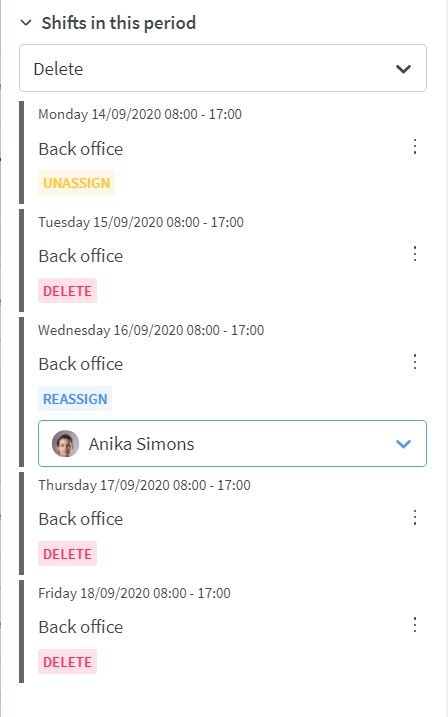
Optimierung
Aktualisierungen und Leistungsverbesserungen
Wir haben Verbesserungen bei der Bearbeitung von Gehalts- und Beschäftigungsraten in den Personendetails vorgenommen, so dass es jetzt möglich ist, die erste erstellte Gehalts- und Beschäftigungsrate zu bearbeiten.
Sprachunterstützung
Neo ist jetzt auch auf Polnisch erhältlich.
Fehlerbehebungen
- Probleme mit der Verfügbarkeit von Mitarbeitern, die im Basiszeitplan und im Zeitplan falsch angezeigt wurden, wurden behoben.
- Der Tagesplanbericht zeigt jetzt sowohl zugewiesene als auch nicht zugewiesene Schichten korrekt an.
- Es wurde ein Problem gelöst, das zu Überschneidungen zwischen den Flugplanperioden führte; das Ende einer Flugplanperiode und der Beginn einer neuen Flugplanperiode liegen nicht mehr am selben Tag.
- Ein Problem mit dem Laden von Time Tracker-Transaktionen wurde gelöst.
- Ein Time Tracker-Dezimaleingabeproblem wurde behoben.
- Wenn ein Mitarbeiter einen Stempel bescheinigt hat, kann er nicht schnell aus der Terminplanansicht gelöscht werden.
- Es ist jetzt nicht mehr möglich, eine Abwesenheit vor dem Beginndatum eines Mitarbeiters hinzuzufügen.
API / Webdienst-Aktualisierungen
Bitte siehe Classic Version 384 shinweise für weitere Informationen über API- und Webservice-Updates.
LÖSCHEN /Ist-Daten
Wir haben einen Endpunkt für das Löschen von tatsächlichen Daten hinzugefügt, die an Eingabedaten gesendet wurden. Der Begriff "tatsächlich" wird auch mit denjenigen übereinstimmen, die in der Neo-Benutzeroberfläche auswählbar sind. Diese Änderung führt zur Verwerfung von DELETE /raw-data.
GET/Ist-Daten
Wir haben einen Endpunkt für das Abrufen tatsächlicher Daten aus Eingabedaten hinzugefügt. Der Begriff "aktuelle" wird auch mit denjenigen übereinstimmen, die über die Neo-Benutzeroberfläche ausgewählt werden können. Diese Änderung führt zur Verwerfung von GET /raw-data.

